みなさん、おはようございます。いまは週刊アスキーの吉田です。さて、ずいぶん前になってしまいましたが、4月10日のApple Store表参道での取材中にNexus 5の液晶ガラスを割ってしまいました。当日は、Apple Watchの試着が始まるという日だったので、朝早くから待機していたもののプレスを一向に店舗に入れてくれないので、店舗前で暇つぶしにNexus 5で「マインクラフト」で遊んでいました。
 |
|---|
そこで一緒に取材をしていたASUKAに話かけられたときに、Nexus 5が手から滑り落ちて店舗前の石畳に直撃。あえなく粉々になってしまいました。Apple Watchの呪いでしょうか。
 |
|---|
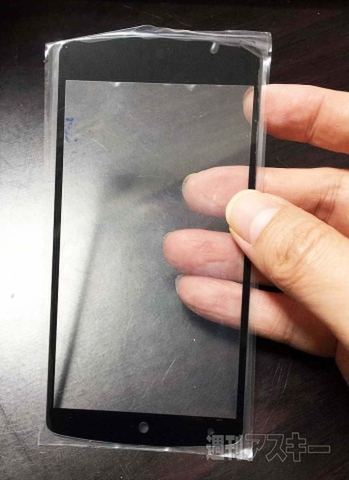 |
ガラスが割れたときは液晶面に保護シートをはり付けていたので破片はさほど飛び散りませんでしたが、だんだんと破片がはがれ落ちてきたため、これはマズイと感じAmazonで液晶保護ガラスのスペアパーツを注文。お値段1000円強。なおここからは、あくまでも自己責任で作業を進めてください。修理作業時のいかなるトラブルも編集部では責任を負えません。
 |
|---|
ネットで調べたところ、Nexus 5の液晶ディスプレーと保護ガラスは強力な接着剤で一体化しているものので、根気よくはがせばとれると書いてあったのでチャレンジ。ガラス割って1000円で自力で直せるなら、もうなんか割り放題じゃんと思いましたが、世の中はそんな甘くありませんでした。接着剤の力を弱めるためにホットガンを当て、その部分にスペアパーツに付属するプラスチック製の工具をねじ込んで少しずつはがしていたのですが、1時間ぐらいやっても3分の1ぐらいしか終わりません。
そこでスピードアップというか気が焦ってしまい、気がつくと割れたガラスだけでなく液晶ディスプレー自体を破壊する結果に。あえなく修理は失敗しました。
 |
|---|
投げやりになりつつも、別の修理方法がないか調べて見ると、液晶ディスプレーそのものを取り替える方法があることが判明。さっそく、Amazonで該当パーツを物色していたら……。ありました、スペアパーツが。お値段は1万2000円とちょっと懐に厳しい価格ですが、きちんと修理しようとしたら2万円以上はかかるようなので、もうこれしか選択肢がありませんでした。
 |
|---|
翌日、スペアパーツが届いたので修理を再開。ネットを調べると、まずは背面カバーを取り除く必要があるそう。なお、作業に入る前にSIMカードはトレーごと取り外しておきましょう。
 |
|---|
実は以前、へたっていたNexus 5のバッテリーを背面カバーを開けて取り替えたことがあったのでこの作業は楽勝。結局は使い物にならなかった交換用ガラスパネルに付属していたギターのピックのような工具で簡単にこじ開けられました。この工具がない場合は、テレホンカードを使うのがオススメなんですが、いまやテレホンカードのほうが珍しいので、飲食店のメンバーズカードなど同じような材質のペラペラの磁気カードを利用するといいでしょう。多少キズがついてもいいというなら、マイナスドライバーでも構いません。
 |
|---|
注意するのは一点だけ。底面に近い部分、つまりマイクロUSBポートがある付近は、背面カバーが粘着テープで本体と吸着しているので、ゆっくりとはがすこと。
 |
|---|
分解すると、NFCや予備用バッテリーは背面パネル側に備わっていることがわかります。
 |
|---|
ここからは、先頭が三又になっているY字型ドライバーが必要ですので事前に準備しておきましょう。
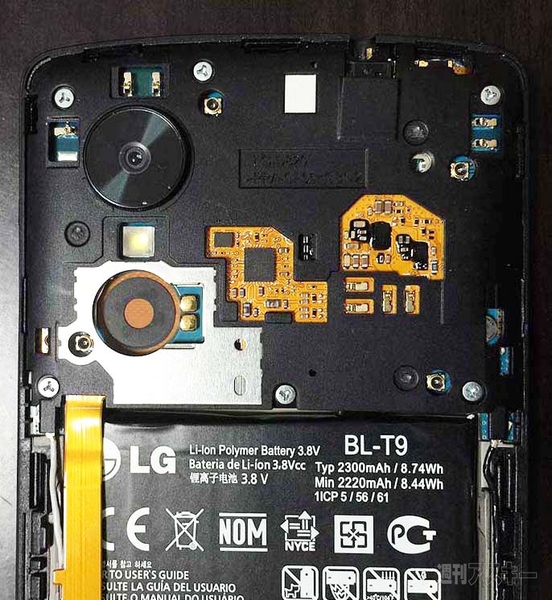 |
|---|
まずは本体上方、つまり背面カメラが備わっている部分を覆うカバーを外します。この部分がY字のネジで止められていますね。
 |
|---|
カバーを外すと、基板が露出します。写真左下にある横長のコネクターと写真右下にあるバッテリーのコネクターを引き抜きましょう。
 |
|---|
2つのコネクターを引き抜いたあと、バッテリーを本体から外します。バッテリーも本体に粘着テープで固定されているので、少しずつはがすこと。力を入れすぎるとバッテリー自体が曲がって壊れるので危険です。
 |
|---|
そのあとで、プラスドライバーを使って本体の下半分を覆っている(写真左)、黒いカバーを外しましょう。
 |
|---|
次に、Wi-FiとBluetoothのアンテナを外します。本体に向かって右側(写真では手前)にある黒いアンテナ線を引き抜きましょう。
 |
|---|
続いて、本体に向かって左側にあるグレーのアンテナ線を同様に引き抜きます。
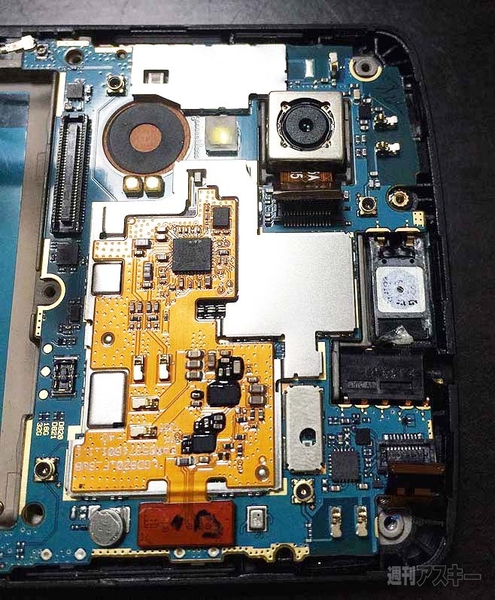 |
|---|
作業は本体の上半分に戻ります。カメラモジュールと接続しているコネクター(写真右上)と、隅にある(写真右下隅)にあるコネクターを引き抜きます。
 |
|---|
これで基板が外せます。
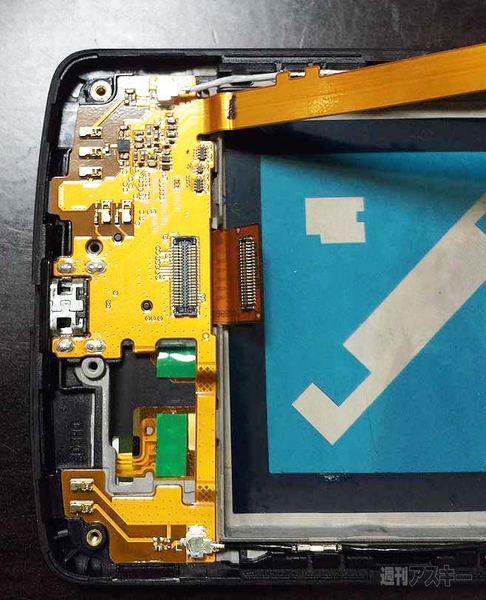 |
|---|
次に下半分の基板の取り外しにかかります。まずは中央にある液晶ディスプレーと繋がるコネクターを引き抜きます。基板自体は粘着テープで固定されているだけなので、ゆっくりと引き剥がせばOK。注意したいのが、一部が細くなっている部分。強引に引きはがすとちぎれてしまうので、周囲から慎重に引きはがしましょう。
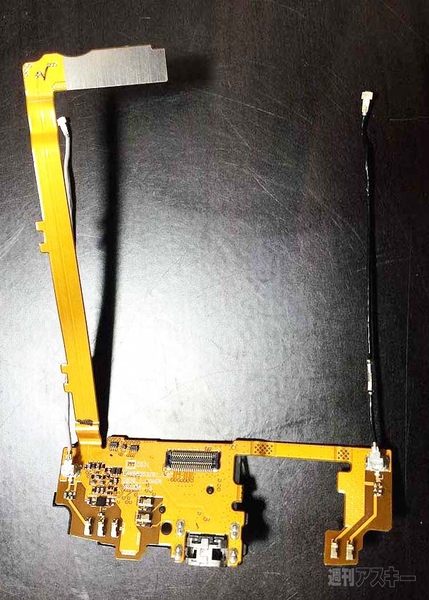 |
|---|
下半分の基板をはがしたところ。
 |
|---|
あとは液晶ディスプレーをスペアのものと取り替えるだけ。ここで忘れてはならないのが、本体からカメラモジュールとイヤホンジャック、スピーカーを取り外すこと。さらに、本体の両側面に備わっている電源ボタンと音量切り替えボタンも忘れずに。
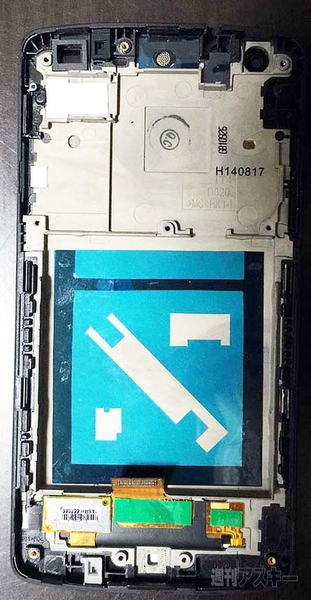 |
|---|
スペア用の液晶ディスプレーには基板と接続するためのコネクターが備わっています。あとは、これまでの手順の逆に進めていけばOKです。
 |
|---|
きちんと組み立て直せば見事もと通りになります。このあと強化ガラスシートをはって完成。ありがちな失敗例として、本体上部中央に備わる音声通話時のスピーカーから音が鳴らないことがあります。スピーカーパーツは基板と2つの接点(金属のツメ)で接触しているだけなので、組み立て時にうまく基板に当たらないことがあるのです。背面カバーを取り付けるまでに一度起動してみて、動作を確認するのがお勧めです。
 |
|---|
結果的に1万円ちょっと延命できるならまあ満足ですかね。5月中旬には4GBメモリーのZenfone 2が届くのでそれまでのメインAndroid端末として使うには十分です。
大事になことなので最後にもう一度言いますが、あくまでも自己責任で作業を進めてください。修理作業時のいかなるトラブルも編集部では責任を負えません。
-
EMOBILE NEXUS 5 32GB ブラック LG-D...
38,965円

-
nexus5 16GB ブラック Google LGD8...
38,800円

-
NEXUS5 LG-D821 ホワイト emobile SI...
36,500円

-
750円

-
Molingo Google Nexus 5 修理交換用...
754円

-
Asus Google Nexus 5 液晶LCD タッ...
12,000円

-
1,130円

週刊アスキーの最新情報を購読しよう










